本篇文章主要对 pytorch 环境配置和 IDE 安装进行介绍,话不多说,直接上干货!
pytorch 环境安装
anaconda 包管理
pytorch 环境安装,我们往往会使用 anaconda 进行安装包管理,这里我给出我前几天写的 anaconda 安装的博客,直接 一步一步照着来进行
Anaconda 和 jupyter notebook入门
显卡驱动
深度学习一定会使用显卡,用来进行加速,想要使用计算机上的显卡需要有一下这两个条件
- 显卡驱动
- CUDA Toolkit
因为后者可以根据 pytorch 进行自动安装,所以说我们只需要进行检查 显卡驱动的安装
ctrl+shift+esc 打开任务管理器,查看性能,点击GPU选项,看是否有型号,有的话则说明已经安装
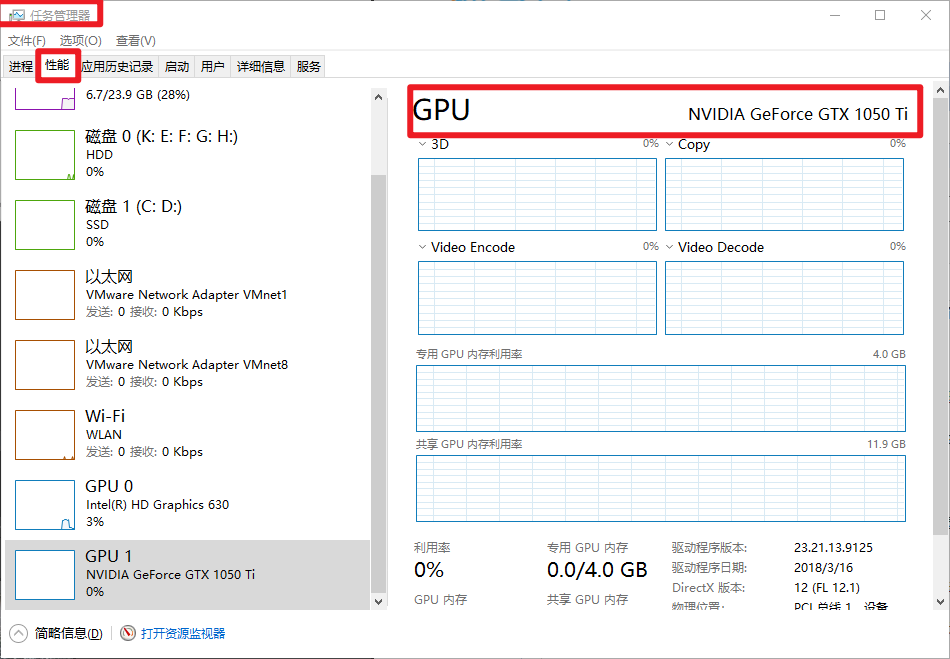
使用conda进行安装包管理
conda create -n pytorch_env python=3.8
- 进行pytorch 的安装
进入 pytorch 官网,选择自己需要 pytorch的版本,推荐使用 稳定版,而且是1.3 以上版本
首先,我们查看显卡的版本,可以通过设备管理器查看,也可以通过任务管理器进行查看

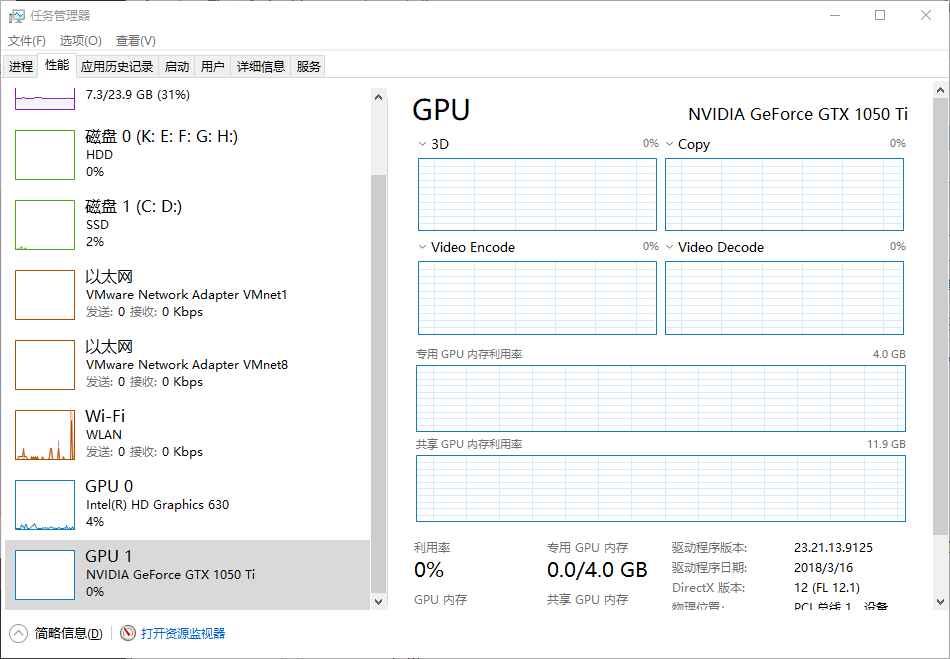
进入网站,查看我们的GPU型号进行选择相应的pytorch
倘若我们没有英伟达的显卡,直接选择 CPU 选项;倘若有英伟达的显卡,选择CUDA的一个版本就可以了。
查看NVIDIA 对应的驱动版本,如果不行的话,需要下载一个更新一下,必须大于 396.26(我的电脑太老了,有点难搞)
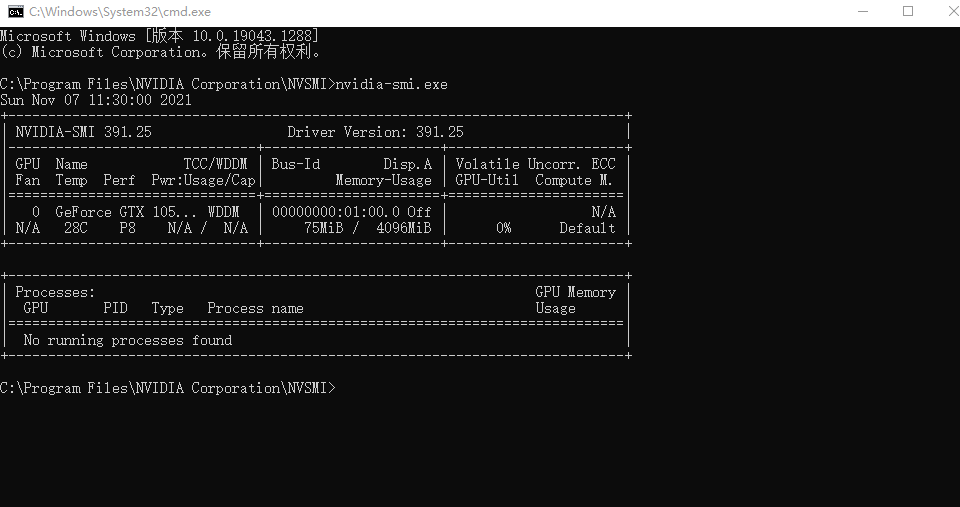
如果下述命令无法找到,可能是你的 nvidia 没有添加到系统变量,你需要自己找到 nvidia 所在文件夹,cmd在该路径下运行下面的命令(或者自行设置环境变量)
nvidia-smi
复制pytorch给的指令,在 anaconda prompt 上运行
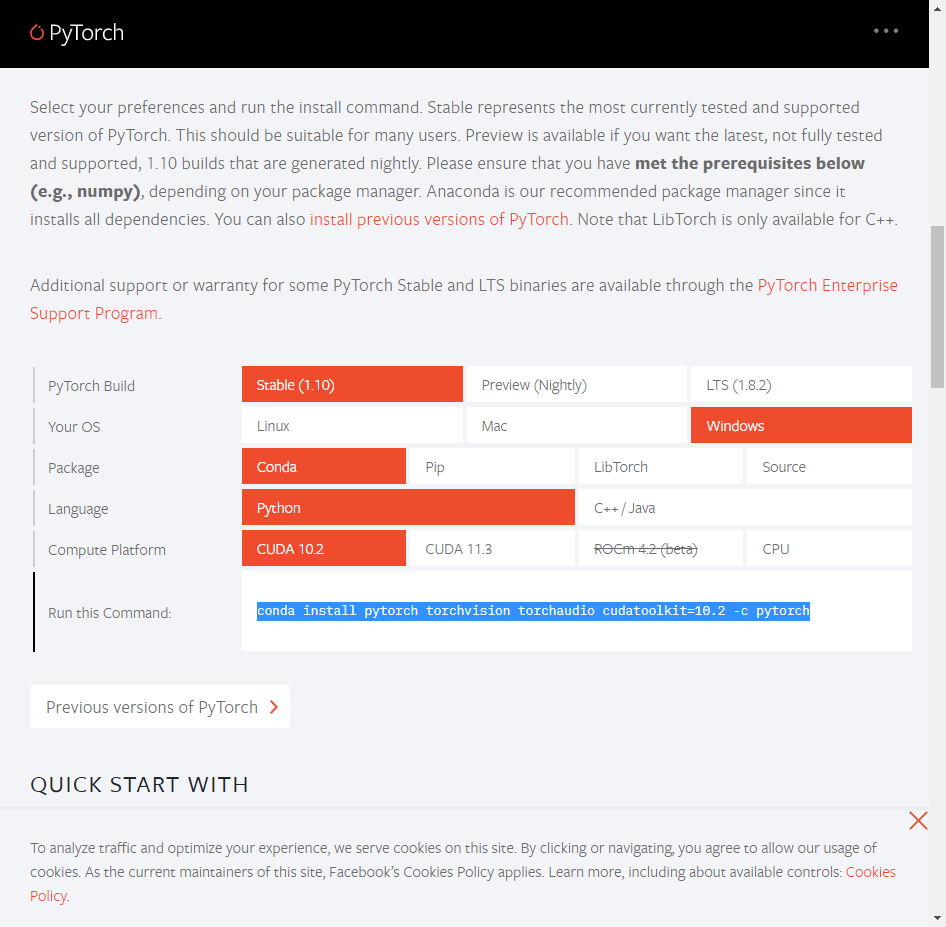
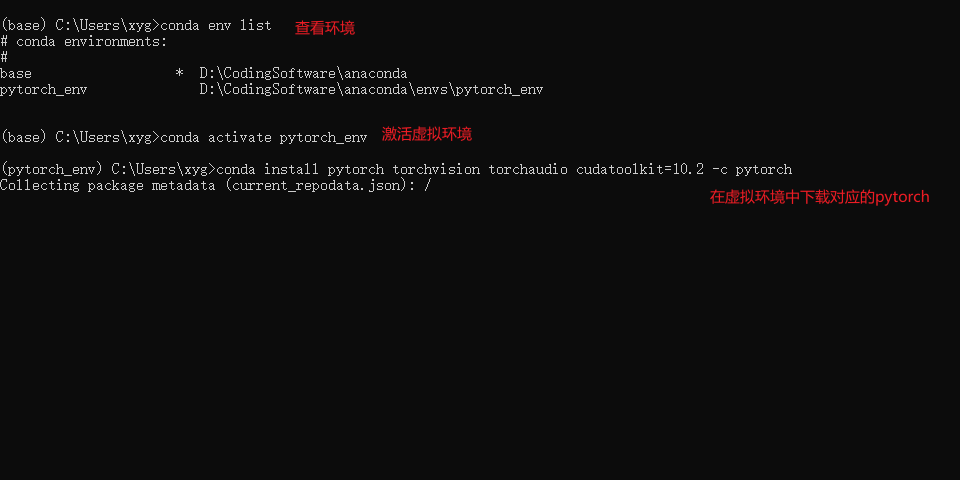
在 conda 安装过程中,可以看到 cudatoolkit 确实是被自动安装了。(非常慢,可以网上搜一搜解决办法,或者是 kx 上网)
下载完成之后,可以直接
import torch
torch.cuda.is_available # 查看GPU是否可以使用
没有想到,还是需要更新我的 NAVIDIA 驱动
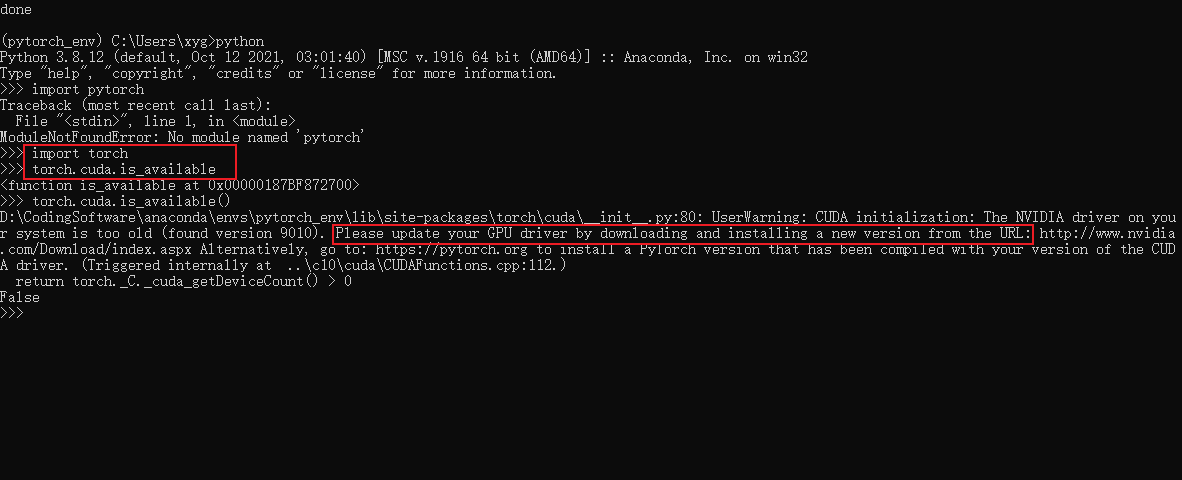
可以直接去 NAVIDIA 驱动下载官网进行下载安装最新的驱动(但是我的显卡太老,没有最新的驱动了),所以所我打开鲁大师,看看流氓软件有没有解决办法。。
鲁大师给我一顿升级,没什么卵用,只能是将新版本的torch删除,整一个旧版本的玩一玩了
试一试这个 cude 9.2 的行不行。。。
conda install pytorch torchvision torchaudio cudatoolkit=9.2 -c pytorch
jupyter notebook 存在的问题
我本次虚拟环境设置中,我的 base 环境没有 pytorch 安装包,想要使用 pytorch 必须到 pytorch_env中,但是我们 Jupyter notebook 可以进入到虚拟环境中吗?来尝试一下:
从 Base 环境中进入 jupyter notebook:


不出所料,base环境中根本没法导入 torch包,那么从pytorch_env 进入 jupyter notebook 看看是否好使呢?
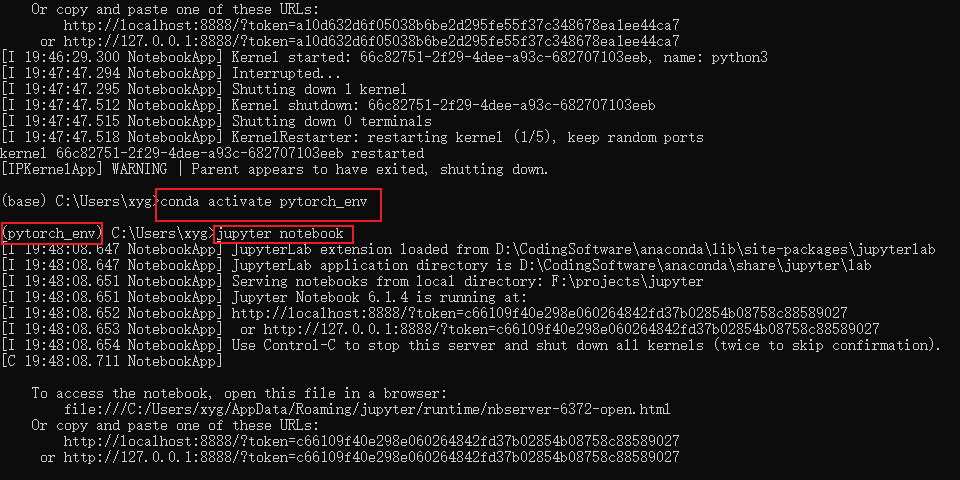

也就是说 jupyter book 的核默认使用的是 base,
jupyter notebook 默认只是安装在我们的 bash 环境中,倘若想要到 虚拟环境运行 jupyter notebook
需要借助一个 包 nb_conda,他会帮助我们安装一下的包(主要是 ipython,因为 jupyter 是基于 ipython的)

conda install nb_conda
安装完毕后,我们打开看一下。

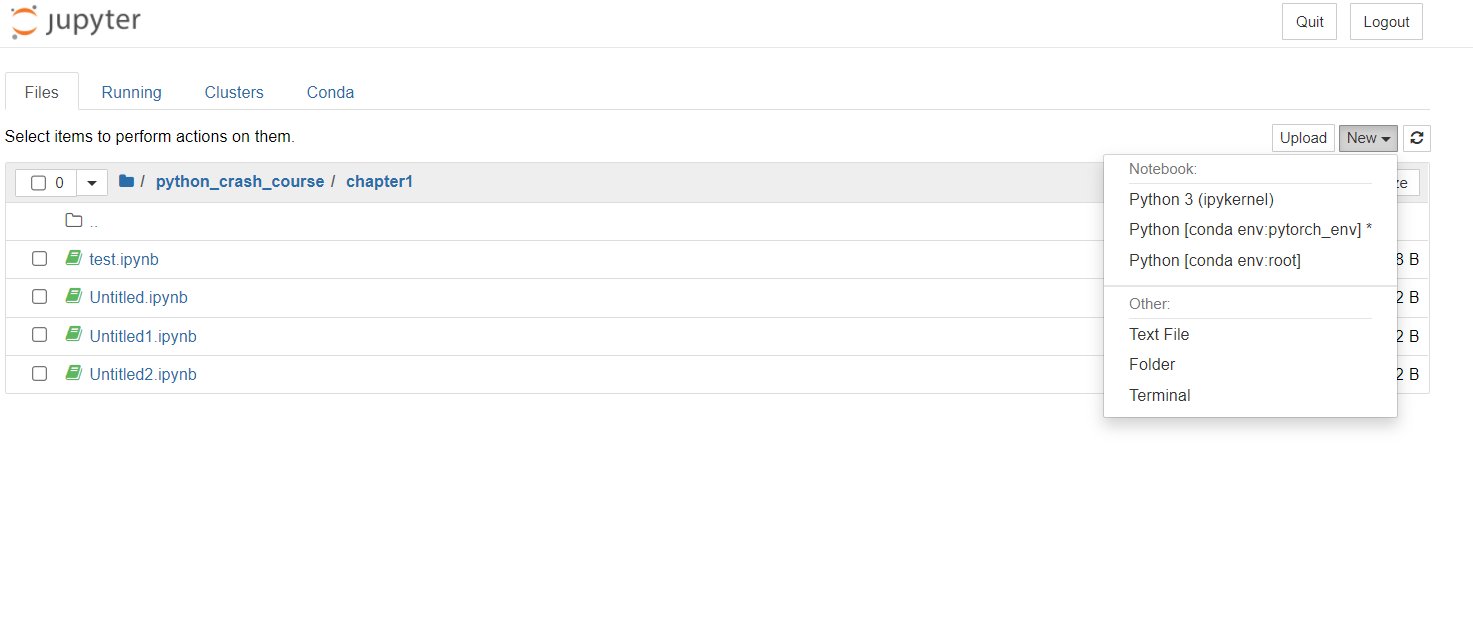
打开 jupyter notebook 界面,可以看到他们的不同,新建文件夹是可以选择 conda 环境的!!
当我在此创建一个 环境的时候,不安装 nb_conda,新建文件夹没有变化,但是安装 nb_conda之后,选项再次增加!

IDE 安装
直接下载使用 pycharm 就可以,pycharm 安装起来的非常方便,有钱或者是有学校邮箱的可以使用专业版本,否则也可以使用简化之后的社区版本,在 windows、或者是在 ubuntu 下安装的过程非常简单,这里不再赘述。